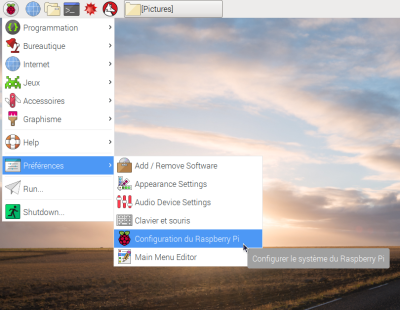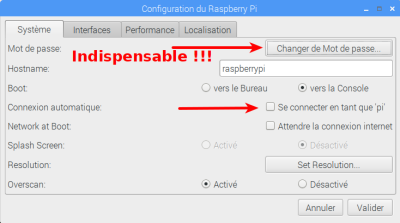Attention :
Votre Raspberry Pi, on l'a vu précédemment, est configuré par défaut pour démarrer automatiquement jusqu'à l'affichage du bureau, sans avoir à saisir de mot de passe pour l'ouverture de session. De plus, le mot de passe par défaut « raspberry » est universellement connu, accessible par une simple recherche sur internet. Or, ce mot de passe d'administrateur est indispensable quand vous exécutez des commandes dans le terminal ou en mode console, par exemple pour modifier votre configuration ou pour effectuer des mises à jour du système.

Il est donc ESSENTIEL pour la sécurité de votre machine de modifier ce mot de passe par défaut, à plus forte raison si vous destinez votre Raspberry Pi à une utilisation en tant qu'objet connecté, accessible depuis internet.
Méthode :
2. Dans la fenêtre qui s'ouvre (que vous pouvez redimensionner à la souris), accéder au 1er onglet «Système»
- Cliquer sur le bouton « Changer le mot de passe » et saisissez votre nouveau mot de passe.
- Valider
3. Sur cette même fenêtre, profitez-en pour décocher la case « Se connecter en tant que 'pi' » : l'ouverture de session ne se fera plus de manière automatique.
Au cours du démarrage, vous serez invités à saisir :
votre login : pi
votre mot de passe : celui que vous venez de personnaliser
Complément :
C'est également sur cet onglet que vous pourrez modifier le nom d'hôte, c'est à dire le nom de la machine tel qu'il apparaît sur votre réseau local.
Par défaut, ce nom d'hôte est « raspberry » .
Vous pouvez le personnaliser et mettre ce que vous voulez. Ce sera plus particulièrement intéressant et nécessaire si vous utilisez deux ou plusieurs Raspberry Pi sur votre réseau local.